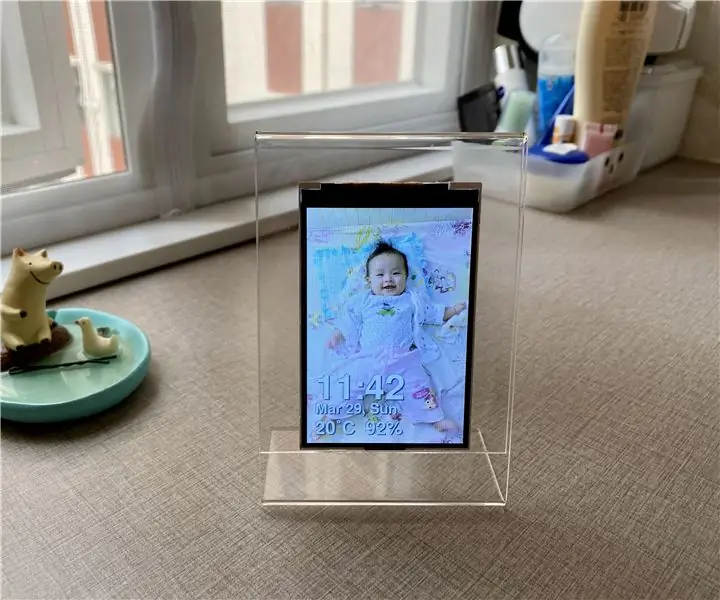
Tartalomjegyzék:
- Szerző John Day [email protected].
- Public 2024-01-30 09:40.
- Utoljára módosítva 2025-01-23 14:47.



Ez a tananyag bemutatja, hogyan kell az ESP8266/ESP32 és az LCD segítségével úszószerű kijelzőt építeni egy akrilfénykép-állványra.
1. lépés: Előkészítés
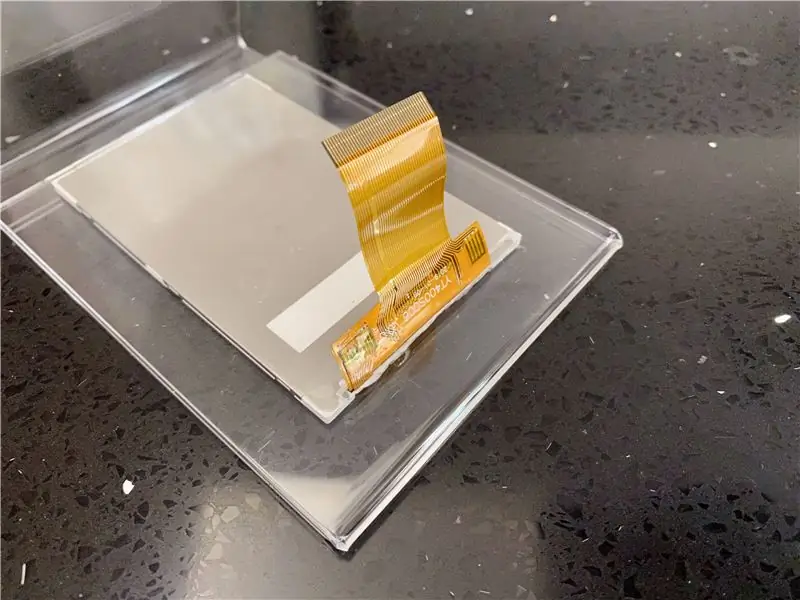

Akril fotóállvány
Bármilyen akril állvány, amely valamivel nagyobb, mint az LCD, rendben kell lennie. Ezúttal 3R fotóállványt használok.
LCD kijelzö
Bármely Arduino_GFX által támogatott LCD rendben van, a jelenleg támogatott kijelzőt a GitHub readme -ben találja:
Ezúttal egy YT400S0006 4 ST7796 LCD -t használok.
FPC -DIP PCB átalakító kártya
Ez opcionális, a kiválasztott LCD -től függően, az FPC -DIP PCB konverter kártya segíthet a forrasztásban. Az YT400S0006 40 tűs, 0,5 mm -es osztású FPC -vel rendelkezik. Nem könnyű a közvetlen forrasztás 0,5 mm -es pályán, ezért a konvertert használom.
ESP8266/ESP32 Dev Board
Annak érdekében, hogy a kijelző lebegjen, jobb, ha vezeték nélküli fejlesztői táblát használ, és előnyben részesíti a Lipo tápellátást. Ezúttal egy TTGO T-bázisú ESP8266 dev kártyát használok.
Lipo akkumulátor
Ez opcionális, attól függ, hogy ezt a kijelzőt kihúzva használja -e. Ez az akkumulátor mérete 2 tényezőtől függ:
- munkaidő: pl. ha szeretné, hogy 2 órán keresztül működjön, akkor valaha ~ 250 mA x 2 óra ~ = 500 mAH legyen
- fennmaradó hely: az összes alkatrész elrejtéséhez az LCD mögött az akkumulátor méretének LCD -méretnek kell lennie, kivonva az átalakító és a fejlesztőtáblát
2. lépés: Képkeret javítás
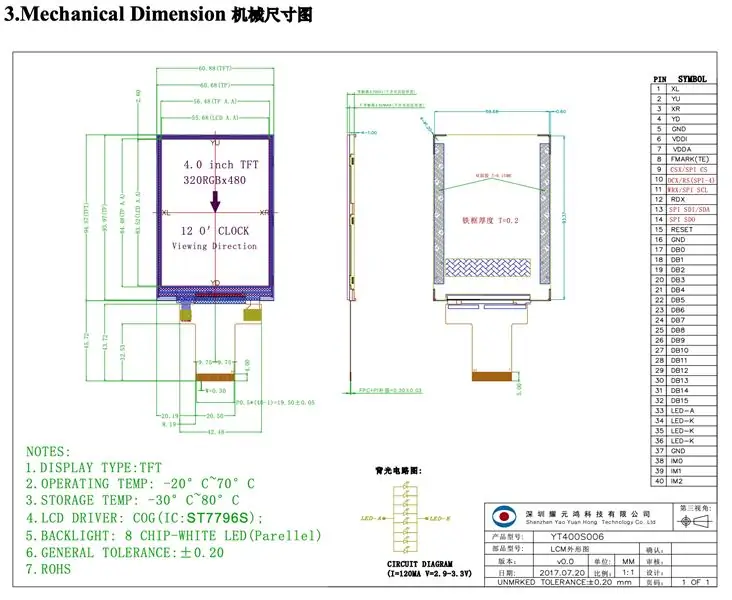


Ez a lépés opcionális, a kijelző látószögétől függően.
Az IPS/OLED kijelző nem látja a látószöget. De nehéz találni egy nagy méretű SPI IPS/OLED kijelzőt a hobbi piacon.
Az általam használt YT400S0006 típusú "széles látószögű" kijelzőnél a tényleges összeszerelés előtt figyelmesen olvassa el az adatlapot. Az YT400S0006 hivatalos látószög 12 óra, ami azt jelenti, hogy az FPC -t a felső oldalon kell elhelyezni a legjobb látószög érdekében.
Ha 12 órás kijelzője is van, fúrjon és foltoljon egy hosszú lyukat a képkeret felső hátsó oldalán, hogy kivegye az FPC -t. Ezt a javítást nem végezheti el, ha 3, 6 vagy 9 órás kijelzője van.
3. lépés: Rögzítés

Rögzítse az LCD -t, az átalakítótáblát és a fejlesztőtáblát egy dupla méretű csap segítségével. Ügyeljen arra, hogy a szalag ne takarja el a DIP csapokat.
4. lépés: Rendelési munka


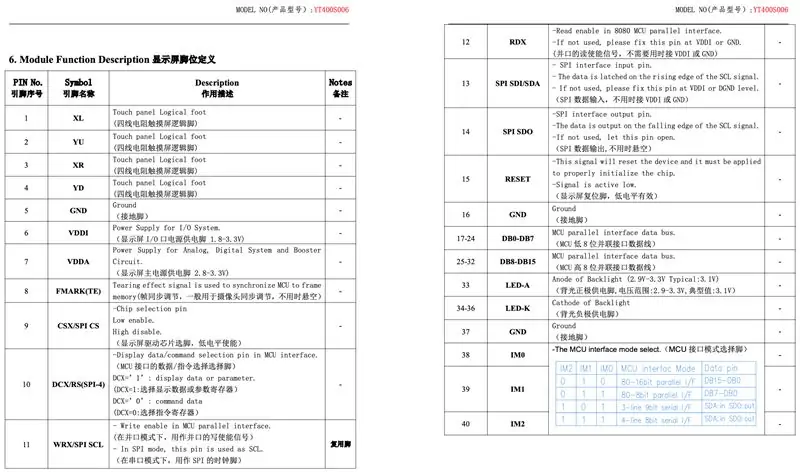
Csatlakoztassa az LCD -t a fejlesztői táblához.
Íme a kapcsolat összefoglaló mintája:
ESP8266 -> LCD
Vcc -> Vcc, ellenállás -> LED+
GND -> GND, LED -GPIO 15 -> CS GPIO 5 -> DC (ha rendelkezésre áll) RST -> RST GPIO 14 -> SCK GPIO 12 -> MISO (opcionális) GPIO 13 -> MOSI / SDA
ESP32 -> LCD
Vcc -> Vcc, ellenállás -> LED+
GND -> GND, LED- GPIO 5 -> CS GPIO 16 -> DC (ha rendelkezésre áll) GPIO 17 -> RST GPIO 18 -> SCK GPIO 19 -> MISO (opcionális) GPIO 23 -> MOSI / SDA
A további csatlakoztatáshoz olvassa el az LCD adatlapját, pl. Az YT400S006 38, 39 és 40 tűs csatlakozást igényel a Vcc -hez, hogy SPI módba lehessen állítani.
A fényerő beállításához ellenállást kell hozzáadnia, általában néhány ohmtól néhány száz ohmig, a Vcc és a LED+ között.
5. lépés: Dugja be a Lipót (opcionális)

Ha vezeték nélkül szeretné használni, csatlakoztassa a Lipo akkumulátort, és rögzítse dupla méretű szalaggal.
6. lépés: Boldog megjelenítést
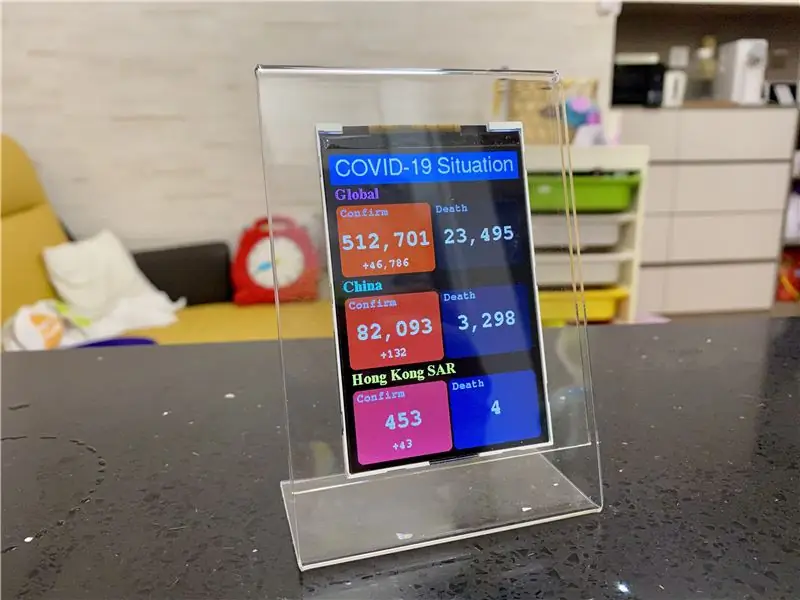




Most tisztességes lebegő kijelzővel rendelkezik, itt az ideje, hogy tesztelje az IoT megjelenítési projektek százait.
Íme néhány példa:
-
Az Arduino_GFX könyvtár beépített példája:
- Óra, hivatkozás:
- ESP32PhotoFrame, hivatkozás:
- ESPWiFiAnalyzer, hivatkozás:
- PDQgraphicstest
- Arduino BiJin Tokei, hivatkozás:
Ajánlott:
8x8 mátrix kijelző BT -vel: 5 lépés (képekkel)

8x8 mátrix kijelző BT -vel: Néhány hónappal ezelőtt vásároltam egy 4 paneles 8x8 -as mátrixot az Ebay -től (Kína). Kicsit csalódott voltam, amikor rájöttem, hogy az egyik oldalról a másikra vezetékes, és nem a tetejétől lefelé a net meg van írva! Lásd a 2. lépést. Azt hiszem, megkaphatnám
CO2 kijelző: 9 lépés (képekkel)

CO2 kijelző: Ahogy a neve is sugallja, a CO2 Display projekt egy kicsi CO2 gázérzékelő, amelyet az USB -hez kell csatlakoztatni, hogy könnyen nyomon lehessen követni a beltéri és kültéri szennyezést. A CO2 szint élőben jelenik meg, de ez lehetséges a dokumentációban található kis alkalmazással
TTGO (színes) kijelző Micropython-szal (TTGO T-kijelző): 6 lépés

TTGO (színes) kijelző Micropython-szal (TTGO T-kijelző): A TTGO T-Display az ESP32 alapú tábla, amely 1,14 hüvelykes színes kijelzőt tartalmaz. A táblát 7 dollárnál kisebb nyereményért lehet megvásárolni (beleértve a szállítást, a banggoodon látható díjat). Ez hihetetlen nyeremény egy kijelzővel ellátott ESP32 -ért
Lebegő intelligens varázslatos tükör a régi laptopról Alexa hangfelismeréssel: 6 lépés (képekkel)

Lebegő intelligens varázslatos tükör a régi laptopról Alexa hangfelismeréssel: Jelentkezzen az „Elektronika dióhéjban” tanfolyamomra itt: https://www.udemy.com/electronics-in-a-nutshell/?couponCode=TINKERSPARK Nézze meg a youtube csatorna itt további projektekért és elektronikai oktatóanyagokért: https://www.youtube.com/channel/UCelOO
Lebegő LED polc: 9 lépés (képekkel)

Lebegő LED polc: Az asztalom mindig meglehetősen sötét volt, és az egyetlen lámpa, amely alig adott nekem elég fényt. Emellett mindig több helyre van szükségem a dolgok tárolására. Így jött az a mód, hogy több fényt juttassak az asztalomra, és adjak egy kis tárhelyet. Csináltam egy f
